De nombreux utilisateurs ont signalé avoir rencontré une fenêtre de globe tournant ainsi qu'une erreur support.apple.com/mac/démarrage 3001F lors du démarrage du Mac en mode de récupération macOS. Cette fenêtre agaçante et l'erreur interrompent les utilisateurs dans leurs tâches en cours lorsque vous essayez de formater le Mac ou réinitialiser le Mac. Pire encore, cette fenêtre bloquée rend vos fichiers et dossiers inaccessibles sur Mac.
Vous avez peut-être redémarré votre appareil pour mettre fin à ce message d'erreur bizarre, pour constater que cela est inutile. Ne vous inquiétez pas, cet article vous guide pour récupérer vos fichiers même si vous êtes bloqué dans le problème et pour résoudre le message d'erreur étrange support.apple.com/mac/démarrage -3001F!
Vérification de base avant de réparer apple.com/support -3001F
À la suite de notre investigation approfondie, nous avons constaté que le mauvais réseau pourrait être le principal coupable causant l'erreur support.apple.com/mac/démarrage 3001F. Vérifier les performances internet/réseau est donc une bonne option.
Vous pouvez vérifier si internet fonctionne correctement sur d'autres appareils en téléchargeant/transférant un élément. Pour le Mac connecté à l'Ethernet, vous devriez vérifier si le câble Ethernet est correctement inséré dans votre Mac.
Après la vérification, voyez si vous pouvez démarrer avec succès en mode de récupération macOS ou si la fenêtre de globe tournant passe aux options de démarrage normales. Si ce n'est pas le cas, continuez à lire pour trouver des solutions professionnelles à ce problème.
Votre aide serait grandement appréciée si vous souhaitez partager cet article pour aider davantage de personnes!
Accéder à vos fichiers sur Mac avant de réparer apple.com/support -3001F
Vous ne vous attendez pas à être bloqué sur l'écran rotatif du globe et notifié par une erreur -3001F de support.apple.com/mac/startup en mode de récupération macOS, il est donc tout à fait normal de ne pas sauvegarder entièrement votre appareil pour la préparation.
Pour des raisons de sécurité des données, nous vous recommandons de récupérer les fichiers et dossiers stockés sur votre Mac en premier, car les solutions suivantes peuvent les affecter. Cependant, le problème support.apple.com/support -3001F vous empêche d'accéder aux données de la manière habituelle. Nous avons donc besoin d'un outil de récupération de données professionnel pour nous aider à récupérer les fichiers ici.
iBoysoft Data Recovery Software est un logiciel de récupération de données brillant qui reçoit de nombreuses recommandations et éloges pour sa capacité avancée. Avec des compétences exceptionnelles en balayage de disque et des algorithmes de récupération de données, iBoysoft Data Recovery Software peut récupérer des fichiers à partir d'un disque dur illisible, inaccessible, corrompu, voire défaillant avec un taux de réussite élevé !
Plus important encore, il peut accéder aux fichiers sur votre Mac même s'il est bloqué sur la fenêtre support.apple.com/mac/startup -3001F.
Notez qu'il y a deux méthodes pour accéder aux fichiers en utilisant iBoysoft Data Recovery Software en mode de récupération macOS. Vous pouvez cliquer sur ce lien pour obtenir des informations détaillées et des solutions en fonction de votre situation.
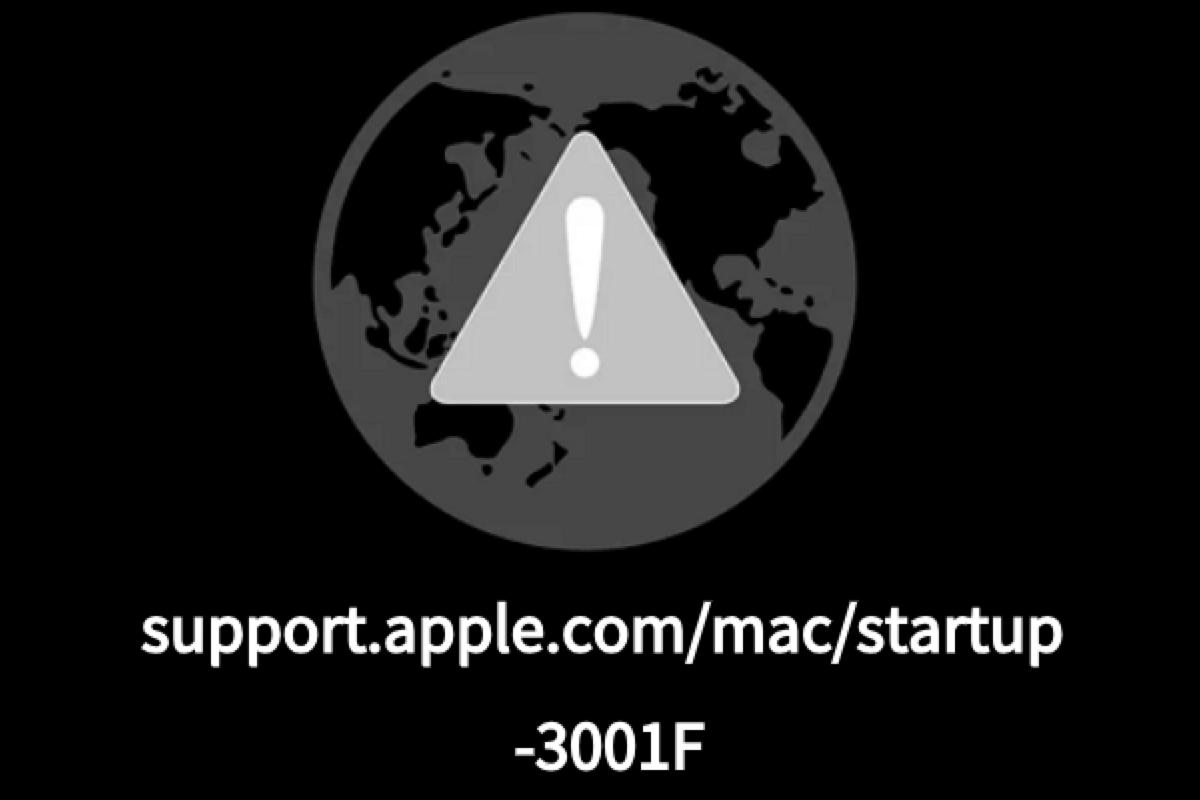
Comment réparer support.apple.com/mac/startup -3001F sur votre Mac ?
Après avoir récupéré tous les fichiers importants du Mac non démarrable, nous pouvons maintenant utiliser des méthodes professionnelles pour résoudre l'erreur support.apple.com/mac/startup -3001F.
Méthode 1 : Démarrer votre Mac via un installateur bootable pour réparer le Mac non démarrable
Lorsque l'ordinateur Mac ne parvient pas à démarrer en mode de récupération macOS, vous pouvez créer un installateur bootable et démarrer le périphérique problématique depuis un disque dur externe.
Comment démarrer un Mac à partir d'un disque externe ? [Intel/T2/M1/M2/M3]
Cet article explique comment démarrer un Mac Intel, T2, M1, M2 ou M3 à partir de disques externes et les solutions pour réparer un Mac qui ne démarre pas à partir de disques externes.
Lorsque vous démarrez avec succès le Mac défaillant à partir du disque externe, vous pouvez exécuter le Premier secours dans l'Utilitaire de disque pour réparer le disque dur Mac corrompu.
Étape 1 : Lancez simplement Utilitaire de disque sur Mac, puis sélectionnez votre disque dur Mac et appuyez sur le Premier secours dans la barre de menu supérieure.
Étape 2 : Appuyez sur Lancer lorsque vous êtes invité à autoriser la réparation du disque.
Méthode 2 : Réinitialiser NVRAM/PRAM
NVRAM/PRAM fait référence à la mémoire vive non volatile qui stocke les paramètres liés au système d'exploitation permettant au Mac de démarrer rapidement et de fonctionner normalement. Vous pouvez réinitialiser cette fonctionnalité pour remettre votre Mac en état de démarrage normal.
Méthode 3: Réinstaller macOS
La dernière méthode que vous pouvez essayer est d'installer un nouveau macOS pour le Mac problématique, où vous pouvez le faire directement en mode de récupération macOS. La réinstallation de macOS n'effacera pas les fichiers et dossiers de votre Mac, en plus, vous avez tous les fichiers à portée de main fermement sous la directive de la section 2.
Étape 1: Redémarrez en mode de récupération macOS.
Étape 2: Cliquez sur Réinstaller macOS dans la fenêtre Utilitaires.
Étape 3: Suivez l'assistant à l'écran pour terminer une nouvelle tâche d'installation de macOS.
Conclusion
Ce n'est pas une expérience agréable de ne pas pouvoir démarrer à partir du mode de récupération macOS et d'être bloqué à l'erreur support.apple.com/mac/startup -3001F. Heureusement, ce post vous explique comment résoudre cette erreur pour retrouver votre Mac dans son état normal.
Une fois que vous êtes piégé dans la fenêtre du globe en rotation suivie d'une erreur, la priorité est de s'assurer que les données sont entièrement sauvegardées. Sinon, toute solution ultérieure pourrait les mettre en danger !